如何制作u盘启动盘win10
- 分类:Win10 教程 回答于: 2022年09月27日 11:45:00
很多用户都会选择借助u盘重装系统的方法给自己的电脑重装一个操作系统来使用,这时候就需要制作u盘启动盘来重装电脑系统。那么如何制作u盘启动盘?相信这个问题是我们大家都非常想要知道的,下面小编就来详细的介绍一下如何制作u盘启动盘。
工具/原料:
系统版本:windows10系统
电脑型号:联想小新锐7000
软件版本:ultraiso
方法/步骤:
制作u盘启动盘的教程:
1.首先打开浏览器,搜索下载ultraiso到电脑上,鼠标右键点击程序选择“以管理员身份运行”。
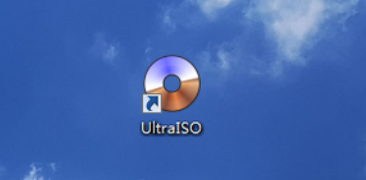
2.点击左上角“文件”,点击打开,选择需要的系统镜像文件,点击“打开”。
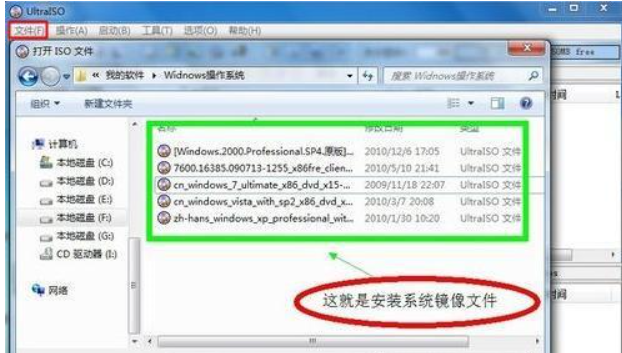
3.我们将U盘插入电脑usb接口,点击启动,选择“写入硬盘映像”。
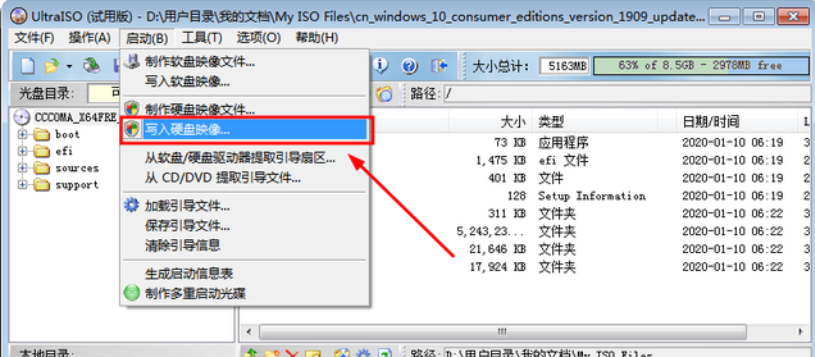
4.选择u盘之后,写入方式选择“USB-HDD+”,点击“写入”即可。

5.耐心等待就可以完成启动盘的制作。

总结:
上述就是如何制作u盘启动盘的教程啦,希望对大家有所帮助
 有用
26
有用
26


 小白系统
小白系统


 1000
1000 1000
1000 1000
1000 1000
1000 1000
1000 1000
1000 1000
1000 1000
1000 1000
1000 1000
1000猜您喜欢
- win10录屏声音怎么内录2021/02/09
- 360重装系统能把win10变win7吗..2022/04/28
- 小编教你怎么解决网卡不支持win10..2017/11/04
- win10电脑开机蓝屏怎么解决2021/10/29
- win10显卡硬件加速怎么开启2020/09/24
- 苹果win10重装系统步骤图文2023/03/28
相关推荐
- 小编教你如何更新win10显卡驱动..2017/08/29
- win10开机慢怎么设置优化2022/04/29
- win10以太网已连接无法上网怎么解决..2021/02/06
- 怎么重装系统win10的步骤教程..2021/11/10
- 家庭版win10在线升级专业版详细教程..2021/06/03
- 小编教你windows7系统旗舰版升级win10..2017/06/19

















